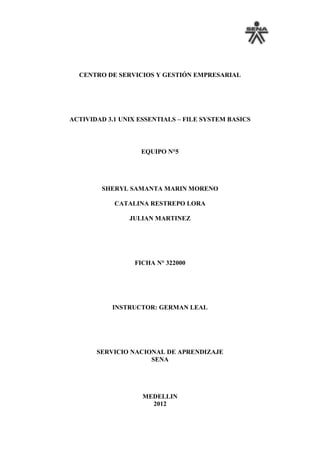
Comandos básicos de Linux para manipular archivos y directorios
- 1. CENTRO DE SERVICIOS Y GESTIÓN EMPRESARIAL ACTIVIDAD 3.1 UNIX ESSENTIALS – FILE SYSTEM BASICS EQUIPO N°5 SHERYL SAMANTA MARIN MORENO CATALINA RESTREPO LORA JULIAN MARTINEZ FICHA N° 322000 INSTRUCTOR: GERMAN LEAL SERVICIO NACIONAL DE APRENDIZAJE SENA MEDELLIN 2012
- 2. INTRODUCCIÓN En este trabajo procederemos a conocer la terminal de Centos, Con los comandos mas básicos para empezar a aprender como usar dichos comandos, Además veremos diversas formas de manipular dicha terminal con cada de sus comandos y sus funciones, Daremos un conocimiento previo para que se pueda defender a la hora de trabajar con la terminal de Linux en alguno de sus sistemas operativos.
- 3. OBJETIVOS OBJETIVO GENERAL Aprender a interactuar con la terminal de Linux y todos sus diversos comandos. OBJETIVO ESPECIFICOS 1. Conocer los comandos básicos de Linux 2. Aprender a explorar tus directorios y archivos de tu ordenador 3. Crear directorios y archivos
- 4. PROCEDIMIENTO 1: EXPLORANDO EL SISTEMA DE ARCHIVOS Abra 4 terminales. Use el comando cd y establezca cada uno de los directorios actuales respectivamente en cada terminal: 1. ~/.. 2. /tmp 3. /etc/sysconfig 4. /usr/share/gnome 1. ~/.. 2. /tmp 2 . /tmp
- 5. 3./etc/sysconfig 4. /usr/share/gnome (Imagen 1, 2, 3,4. En estas 4 imágenes se puede ver como acceder a los diferentes directorios en la terminal)
- 6. PROCEDIMIENTO 2: EXPLORANDO DIRECTORIOS IMPORTANTES Configuraciones previas En este ejercicio usted necesitará usar el comando touch para crear archivos. Adicionalmente usará el comando which para localizar comandos. Especificaciones 1. Abra una nueva terminal Utilice el comando touchnewfile.username(donde nombre de usuario se sustituye por su nombre de usuario) en cada uno de los siguientes directorios. a. ~ b. /tmp c. /bin d. /root Use el comando lspara verificar que se creó el archivo en cada directorio listado. 1. ~ (Imagen 5. Se crea archivo en el directorio home)
- 7. 2. /tmp (Imagen 6. Se entra en el commandotmpde equipo 5) 3. /bin (Imagen 7. Se entra en el comando bin)
- 8. 4. /root (Imagen8 8. Se entra en el comando root) 2. Usando el comando whichdetermine la ubicación de los binarios de los siguientes comandos: - pwd (Imagen 9. Se determino la ubicación del comando pwd) - ls (Imagen 10. Se determino la ubicación de el comando is)
- 9. - whoami (Imagen 11. Se determino la ubicación del comando Whoami) PROCEDIMIENTO 3: CREANDO DIRECTORIOS Y ARCHIVOS Configuraciones previas En este ejercicio tendrá que trabajar con los directorios ~/htmly ~/archive. Ingresar a tu cuenta y usar los siguientes comandos para crear estos dos directorios: [student@station student]$ mkdir ~/html [student@station student]$ mkdir ~/archive (Imagen 12. Se crearon los directorios Archive y html)
- 10. PROCEDIMIENTO 3: CREANDO DIRECTORIOS Y ARCHIVOS Especificaciones: Usted desea crear una página web personal sencilla utilizando las técnicas demostradas en los ejemplos de este capítulo. 1. Cree una página Web "En construcción" en el archivo ~/index.html 2. Mueva este archivo al directorio ~/html 3. Renombre el directorio htmlcomo public_html 4. Cree una copia de index.html en el directorio ~/archive Como evidencia, muestre el contenido del archivo index.html usando el comando caty muestre en que directorio se encuentra, usando el comando pwd. (Imagen 13. Se puede observar el comando index.html junto con el comando cat y pws Para mostrar en que directorio se encuentra lo pedido anteriormente) Usar adicionalmente el comando ls para listar los archivos de cada directorio public_html y ~/archive.clear (Imagen 14, 15. Con el comando ls podemos ver la lista de los archivos de cada director)
- 11. PROCEDIMIENTO 4: MANEJO DE DIRECTORIOS Especificaciones Usted se ha interesado en gedit, un editor de texto sencillo, y quiere explorar su diseño. 1. Utilice el comando lspara obtener un listado recursivo, que incluya los tamaños en bloques (-s), de los contenidos del directorio /usr/share/gedit-2/. Redirija la salida del comando a un archivo en su directorio principal llamado lsgedit.txt Muestre el contenido del archivo usando el comando cat (Imagen 16. Se muestra el contenido de el rchivo /usr/share/gedit-2) 2. Haz una copia (recursiva) del directorio /usr/share/gedit-2 en su directorio personal. El directorio copiado también debe llamarse gedit-2. Muestre el contenido del directorio ~/gedit-2 usando el comando ls (Imagen 17. Se muestra el comando de como hacer la copia recursiva y su contenido) 3. Haga una segunda copia del recién creado directorio gedit-2, llamado gedit-2.bak, de nuevo en su directorio personal. Use el comando lspara evidenciar la existencia del directorio gedit-2.bak (Imagen 18. Se muestra el contenido de dicho directorio)
- 12. 4. A partir de su copia de seguridad, elimine (recursivamente) el subdirectorio gedit-2.bak/plugins Como evidencia, muestre el contenido del directorio gedit-2.bak/ (Imagen 19. Se muestra el contenido del directorio gedit-2.bak) 5. Una vez más desde su copia de seguridad, mueva el subdirectorio gedit- 2.bak/taglista su directorio personal. (El directorio debe conservar su nombre original taglist). Como evidencia realice un listado de los archivos de su directorio personal. (Imagen 20. Se muestra una lista de los archivos de nuestro directorio personal) PROCEDIMIENTO 5: NOMBRES DE ARCHIVOS Y METACARACTERES Especificaciones 1. Cree los siguientes directorios en su directorio personal: mac, cp_even, cp_thousand, iso_mid, y xxxn.cp_mid, (Imagen 21. Se puede visualizar los diferentes directorios que nos ha pedido) 2. Examine los archivos en el directorio /usr/share/tcl8.4/encoding. Copie todos los archivos que comienzan con mac en el directorio mac.
- 13. (Imagen 22. Se copian los archivos mac en el directorio mac) 3. Copie todos los archivos que comienzan con cp y contienen un número par en el directorio cp_even 4. Copie todos los archivos que comienzan cp y contienen un número superior a 1000 en el directorio cp_thousand. 5. Copie todos los archivos que comienzan cp y contienen números mayores de 800 pero menos de1000 en el directorio cp_mid. 6. Copie todos los archivos que comienzan con iso8859- con un número que sigue al guión entre 3y 8 (ambos inclusive) en el directorio iso_mid. 7. Copie todos los archivos cuyos primeros cuatro caracteres se componen de exactamente tresletras seguidas de un número en el directorio xxxn ESTE PUNTO SE REALIZA CON RESPECTO A LA PAGINACURSOS.REDSENA.NET QUE EN EL MOMENTO NO ESTA HABILITADA LOQUE SE DEBE DESCARGAR PARA HACER ESTE PUNTO POR CONSIGUIENTE NO SE PUEDE HACER. PROCEDIMIENTO 6: EXAMINANDO ARCHIVOS Especificaciones Este ejercicio de laboratorio requiere tres terminales, cada una con su cuenta principal. 1. En la primera terminal, despliegue el contenido del archivo /etc/services, incluyendo la opción correcta para mostrar el número de todas las líneas. Después de haber visto los resultados, repita el comando (con la misma opción), redirigiendo la salida al archivo services.cat.txt en su directorio personal. (Imagen 22. Aquí se redirigió la salid del archivo services.ct.txt en nuestro directorio personal)
- 14. 2. Estando en la primera terminal, tome una lista recursiva de todos los archivos con el comando “ls -R /” y capture la salida (mediante una tubería) con el paginadorless. Utilizar los comandos básicos, como la BARRA ESPACIADORA y b. Explore otros comandos de localizador mediante el comando h para abrir una pantalla de ayuda. Cuando haya terminado, NO salga del paginadorless, sino muévase a una nueva terminal para el siguiente paso. (Imagen 23. Se explora el otro comando de localizador mediando el comando h.) 3. En una segunda terminal, use el comando head para recoger las primeras 5 líneas de todos los archivos en el directorio /etc/sysconfigcuyo nombre comienza con “system- ”. El resultado debe ser guardado en el archivo confheaders.txt en su directorio personal. Use la opción adecuada para suprimir los encabezados de nombre de archivo que head imprime de forma predeterminada. (Imagen 24. Utilizamos el comando Head para recoger las primeras líneas de todos los archivos en el directorio /etc/sysconfig)
- 15. 4. Estando en la segunda terminal, ejecute el comando “vmstat 1”. El comando muestra estadísticas de memoria y CPU de su equipo, generando una nueva línea una vez por segundo. Cuando haya visto lo suficiente, utilice la secuencia de control CTRL-C para matar el comando. Ejecute el comando de nuevo, pero esta vez redirija la salida al archivo vmstat.outen su directorio home, como se muestra a continuación: [elvis@stationelvis]$ vmstat 1 >vmstat.out No pare este comando. Muévase a una nueva terminal para el siguiente paso. (Imagen 25. Con el comando vmstar 1 podemos ver las estadísticas de memoria y CPU) 5. En una tercera terminal siga el crecimiento del archivo vmstat.out con el comando tail –f. No pare el comando tailhasta que el instructor confirme el funcionamiento. (Imagen 26. Con el comando tail-f se ve el crecimiento de el archivo vmstar.out)
- 16. 6. Después de completar este ejercicio, salir del paginadorlesscon el comando q, y terminar los comandos vmstaty tailcon la secuencia de control CTRL-C. (Imagen 27, 28, 29 Se sale de estos comandos)
- 17. PROCEDIMIENTO 7: EDITORES DE TEXTO Especificaciones El archivo /etc/serviceses un ejemplo de un archivo de configuración de texto ASCII de Linux. En este procedimiento tendrá que hacer dos copias de este archivo, y editar una con el editor nano, y editar la otra usando el editor gráfico de texto gedit. El editor nano 1. En su directorio de usuario, cree una copia del fichero /etc/services, llamada services.nano (Imagen 30. En esta imagen se copia un fichero) 2. Abra el archivo services.nanousando el editor de texto nano (Imagen 31. Se puede ver lo que contiene el editor de texto nano)
- 18. 3. Usando las secuencias de control especificados en la parte inferior de la pantalla, buscar y eliminar todas las apariciones del carácter +. Preservar el espacio de las columnas mientras lo hace. Guarde el archivo como services.noplus (Imagen 32. Aquí se borraron todos los signos + y guardamos) 4. Continuando en la misma sesión de edición, mueva el cursor a la línea 140. La combinación de teclas CTRL-C reportará su número de línea actual. (Tenga en cuenta que CTRL-C, generalmente termina un proceso, pero en nano tiene un comportamiento nuevo). Eliminar esa línea, y la siguiente línea. Guarde el archivo como services.nonext
- 19. (Imagen 33. Aquí buscamos la line 140 y la borramos) 5. Cierre el editor nano El editor gedit 1. En su directorio de usuario, cree una copia del fichero /etc/services, llamada services.gedit (Imagen 34. Se creo una copia de un fichero) 2. Abra el archivo services.geditcon el editor gedit (Imagen 35. Usamos el editor Gedit)
- 20. 3. Mueva el cursor a la línea 100. (Una pequeña exploración por los menús de gedit puede simplificar esta tarea). Eliminar esa línea, y las dos siguientes. Guarde el archivo como services.notsmux. (Imagen 36. Aquí se exploro los menús de Gedit y se elimino la línea 100 Luego se guardo satisfactoriamente.) 4. Reemplazar todas las apariciones de la palabra tcpcon udp. Haga su búsqueda y reemplazo haciendo distinción entre mayúsculas y minúsculas (no reemplazar TCP, por ejemplo). Guarde el archivo como services.notcp. (Imagen 37. Se remplazo todas las apariciones de la palabra tcp por udp y se guardo satisfactoriamente.) 5. Cierre el editor gedit
- 21. CONCLUSIÓN Aprendimos diversos comandos de la terminal de Linux, Conocimos el sistema operativo Centos. Además aprendimos a distribuir y administrar nuestros directorios y ficheros de nuestro ordenador.
